- Camtasia2024增强人声怎么做 06-09 18:31
- Camtasia2024音频降噪怎么处理 06-09 18:13
- Camtasia录制时有电流声怎么回事 06-09 17:56
- Camtasia录制有杂音怎么办 06-09 17:50
- Camtasia文件怎么保存到桌面 06-09 17:26
- Camtasia文件移动后如何打开 06-09 17:22
- Camtasia生成视频清晰度设置 06-08 08:22
- 电脑录屏后文件怎么编辑内容 06-08 08:20
Camtasia是一款非优质的视频剪辑工具,同时还可以轻松录制屏幕。不少用户在使用Camtasia软件导出视频的时候,感觉分辨率太低了,那么这种时候如何解决呢?一起来看看下面的介绍吧!
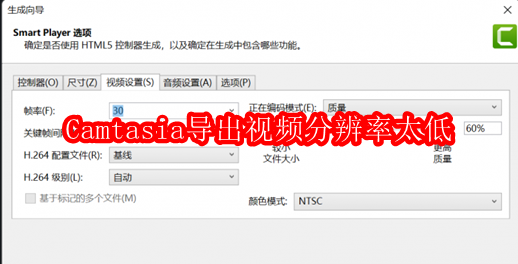
如果觉得使用Camtasia导出的视频分辨率太低,可以在导出设置中进行调整。
1.在Camtasia导出设置中,找到如下图所示的菜单,并选择其中的“自定义生成设置”。也可以选择其他选项中进行快捷导出,共有480p、720p和1080p三种分辨率可供选择。
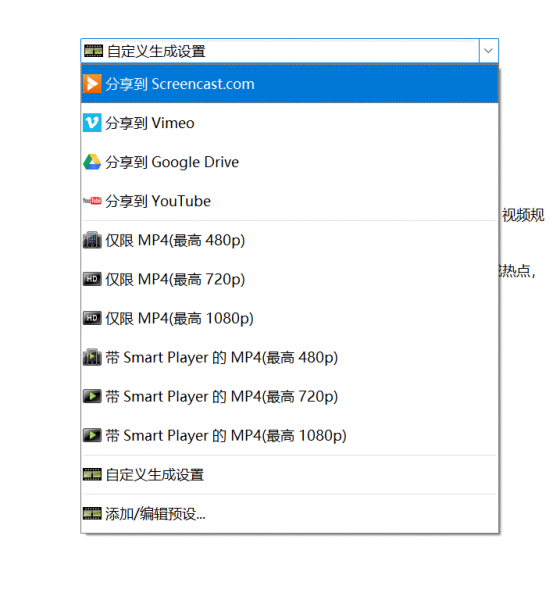
2.在生成向导的视频设置中,可以通过更改编码模式的方式对视频的分辨率进行更改。如果想要获得更高质量的视频,相应地文件所占的电脑存储空间也会变大。
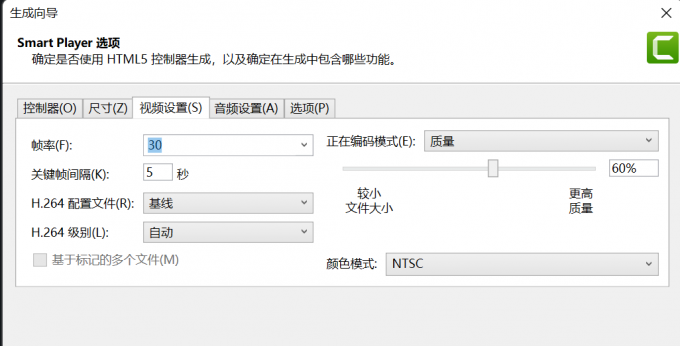
3.此外,如果觉得视频导出时的分辨率太低,还有可能是由于原视频的分辨率本身就不高造成的。如果想查看原视频的相关信息,可以在媒体库中找到素材,右击打开菜单,选择其中的“详细信息”。
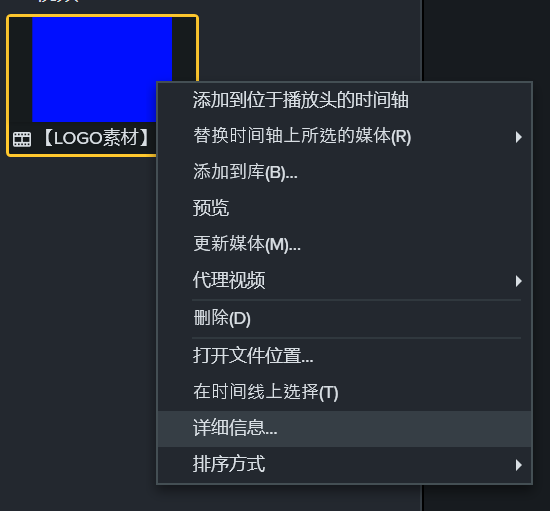
4.在下图所示的菜单中,可以查看原视频的分辨率。以该素材为例,其分辨率是640x480,相对来说比较低,所以导出视频的分辨率也不会太清晰。
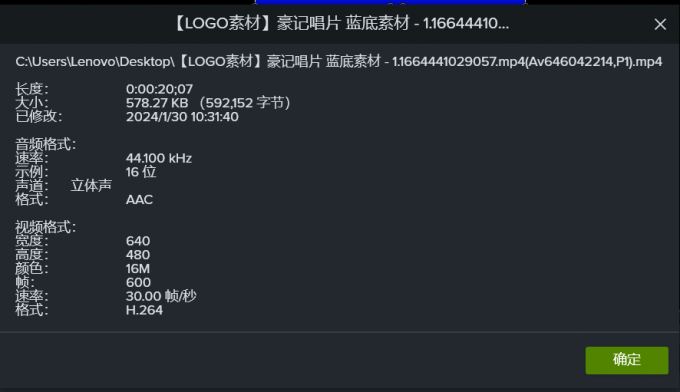
124.48MB / 2025-09-30
1.05MB / 2025-09-30
23.47MB / 2025-09-30
59.91MB / 2025-09-30
112KB / 2025-09-30
8.57MB / 2025-09-30
24.51MB
2025-09-30
18.92MB
2025-09-30
80.15MB
2025-09-30
26.64MB
2025-09-30
124.48MB
2025-09-30
18.56MB
2025-09-30
84.55MB / 2025-09-30
248.80MB / 2025-07-09
2.79MB / 2025-08-22
63.90MB / 2025-07-08
1.90MB / 2025-09-07
210.99MB / 2025-06-09
374.16MB / 2025-01-24
京ICP备14006952号-1 京B2-20201630 京网文(2019)3652-335号 沪公网安备 31011202006753号违法和不良信息举报/未成年人举报:legal@3dmgame.com
CopyRight©2003-2018 违法和不良信息举报(021-54473036) All Right Reserved

















